povoのデータ専用プランならiPadやAndroidタブレットを手軽に使える!
当サイトでは、アフィリエイトプログラムを利用し、商品やサービスの紹介を行っています。当サイトを経由し、商品やサービスの申し込みがあった場合に、各企業から報酬を受け取ることがありますが、サイト内のランキングや商品の評価に対して影響を与えるものではありません。

KDDIのプリペイドサービスとして提供されているpovoなら、スマホだけでなくタブレットもお得に利用できます。基本料0円で「使いたいものを、使いたい分だけ選べる」という他にはない料金プランは、タブレットにぴったりです。
また、2024年3月に登場した「データ専用プラン」は本人確認書類の提出が不要。申し込み手続きが簡略化され、最短3分で利用開始できるようになりました。
本記事で「povoのサービスの基本情報」や「データ専用プランの注意点」を確認して、スムーズにタブレットを使いはじめましょう。
povoならタブレットもお得に使える!
・使わない月は0円で維持が可能!
・自身の使い方にあわせてトッピングできる!
povoはタブレットもスマホと同じように使えます。トッピングは種類豊富な12種類の中から選ぶことができ、自分にあった使い方ができるでしょう。
月額料金については、本記事内の「povoならタブレットもお得に使える!月額料金・対応端末を確認」をチェックしてみてくださいね。
最短3分から利用開始できる
データ専用プラン登場!
povoならタブレットもお得に使える!月額料金・対応端末を確認
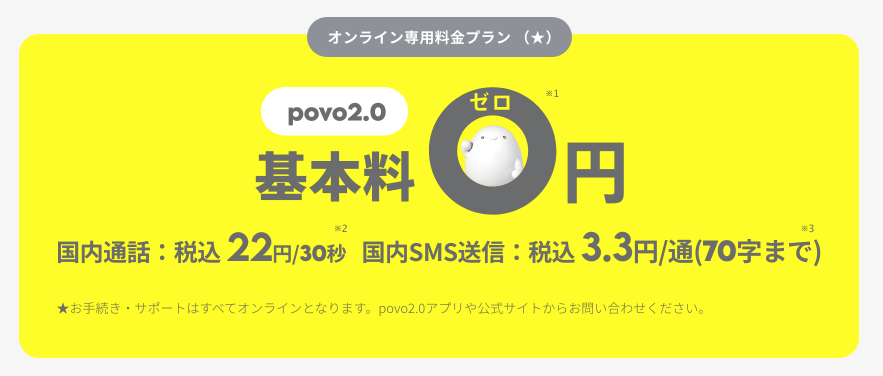
冒頭でもお伝えしたように、povoならタブレットもお得に利用できます。料金体系はスマホと同じで「使いたいものを、使いたい分だけ」購入可能。使い方にあわせてカスタマイズできる料金プランは、タブレットにぴったりでしょう。
まずは以下の3つの項目に分けて、povoでタブレットを利用する上での基本的な情報を紹介します。
データ専用プラン登場、通話+データプランとの違いは?

これからpovoでタブレットを使いはじめる方には、2024年3月に登場した「データ専用プラン」がおすすめです。音声通話とSMS機能に対応していないデータ専用プランなら、本人確認書類の提出が不要。申し込み手続きが簡略化されており、最短3分で開通できます。
料金体系は従来の「通話+データプラン」と同じで、基本料金は0円。必要な分だけデータトッピングを購入できます ※1。「普段はWi-Fiがあるけど、たまには外出先でも使いたい」と考えている方も満足できるでしょう。
※1. 180日間以上有料トッピングの購入などがない場合、利用停止、契約解除となることがあります。
ただし、データ専用プランには注意点もあります。ここでは、通話+データプランとの違いをもとに、データ専用プランについて確認しましょう。
| データ専用 | 通話+データ | |
|---|---|---|
| 本人確認書類 | 不要 | 必要 |
| データ通信 | ○ | ○ |
| 音声通話・SMS | × | ○ |
| 海外ローミング | × | ○ |
| 他社からの乗り換え | × | ○ |
| 契約できる年齢 | 18歳以上 | 13歳以上 |
| SIMタイプ | eSIM | eSIM/SIMカード |
| 契約事務手数料 | – ※1 | – ※1 |
※表は右にスクロールできます。
※1. 同一名義での契約回線数が累計6回線を超える場合、
1回線あたり3,850円(税込)の契約事務手数料が発生します。
累計には過去1年以内に解約/キャンセルされた回線も含まれます。
上記のとおり、データ専用プランは「音声通話・SMS・海外ローミング・他社からの乗り換え」に対応していません。音声通話やSMSを使いたい方はもちろん、海外でデータ通信を利用したい方も通話+データプランを選択してください。
また、データ専用プランを契約できる年齢は18歳以上に制限されており、SIMタイプは「eSIM」に限られています。
eSIMとは、端末に内蔵されたチップに通信キャリアの情報を読み込んで利用する通信方式のことです。物理的なSIMカードが不要なため、契約後すぐに使いはじめられますが、eSIM非対応端末では利用できません。
なお、povoのデータ専用プランについては『「povo2.0 データ専用」とは?サービス内容からpovo2.0との違いについても解説』でも紹介しています。ぜひあわせてご覧ください。
最短3分から利用開始できる
データ専用プラン登場!
データトッピングは12種類から使いたい分だけ選べる
povoは月額0円での維持に対応していますが、タブレットで高速通信を利用するにはデータトッピングを購入する必要があります。トッピングによってデータ容量・利用可能期間・金額が異なるため、使い方にあわせて選択しましょう。
| トッピング名(利用可能期間) | 金額 |
|---|---|
| データ使い放題(6時間) | 250円/回 |
| データ使い放題(24時間) | 330円/回 |
| データ追加1GB(7日間) | 390円/回 |
| データ追加3GB(30日間) | 990円/回 |
| データ追加1GB(180日間) | 1,260円/回 |
| データ追加30GB(30日間) | 2,780円/回 |
| データ追加60GB(90日間) | 6,490円/回 |
| データ追加300GB(90日間) | 9,834円/回 |
| データ使い放題(7日間)12回分 | 9,834円/回 |
| データ追加150GB(180日間) | 12,980円/回 |
| データ追加120GB(365日間) | 21,600/回 |
| データ追加360GB(365日間) | 26,400円/回 |
※価格は税込表示です。
※表は右にスクロールできます。
※データトッピングの利用可能期間外または
データ容量超過後の通信速度は最大128kbpsです。
※データ追加3GB(30日間)のみオートチャージに対応しています。
上記のうち「データ使い放題」は、利用可能期間内に使えるデータ容量が無制限になるトッピングです。2024年4月には「データ使い放題(7日間)12回分」の提供がはじまり、さらに幅広いシーンで役立つようになりました。
一方「データ追加」は、利用可能期間内に規定のデータ容量を使えるトッピングです。たとえば「データ追加3GB(30日間)」なら月額990円(税込)、「データ追加30GB(30日間)」なら月額2,780円(税込)のように考えると、他社サービスとの比較がしやすいでしょう。
なお、データ専用プランの利用開始時には、以下のいずれかのトッピングを購入する必要があります。その後、目的にあわせて通常のデータトッピングを購入してください。
◼︎いずれか1点
・データ使い放題(24時間):330円/回
・データ追加0.3GB(365日間):330円/回
・データ追加3GB(30日間):990円/回
・データ追加120GB(365日間):21,600円/回
・データ追加360GB(365日間):26,400円/回
※価格は税込表示です。
本記事で紹介したデータトッピング以外にも、期間限定のお試しトッピングが随時更新されています。詳しくは、povo公式サイト「トッピング一覧」をチェックしてください。
Wi-Fiモデルは不可、 iPad・Androidタブレットの対応端末をチェック
タブレットにはモバイルデータ通信に対応した「セルラーモデル」と、Wi-Fi通信のみ利用できる「Wi-Fiモデル」の2種類がありますが、povoのサービスを利用するにはセルラーモデルの端末が必要です。また、データ専用プランを契約する場合は、eSIM対応端末を用意しましょう。
ここでは、povoのサービスを正常に利用できることが確認された「動作確認済み」のiPadとAndroidタブレットを一覧で紹介します。
| SIMの対応状況 | iPad | Android |
|---|---|---|
| eSIM /SIMカード 対応 |
・11インチ iPad Pro(第4世代) ・12.9インチ iPad Pro(第6世代) ・iPad(第10世代) ・iPad Air(第5世代) ・iPad(第9世代) ・iPad mini(第6世代) ・11インチ iPad Pro(第3世代) ・12.9インチ iPad Pro(第5世代) ・iPad Air(第4世代) ・iPad(第8世代) ・11インチ iPad Pro(第2世代) ・12.9インチ iPad Pro(第4世代) ・iPad(第7世代) ・iPad Air(第3世代) ・iPad mini(第5世代) ・11インチ iPad Pro(第1世代) ・12.9インチ iPad Pro(第3世代) |
・au Samsung Galaxy Tab S9 FE+ 5G SCT22 ※1 |
| eSIMのみ 対応 |
・13インチiPad Pro(M4) ・11インチiPad Pro(M4) ・13インチiPad Air(M2) ・11インチiPad Air(M2) |
・ドコモ SHARP dtab d-51C ・ドコモ Lenovo dtab Compact d-52C ・ドコモ Lenovo dtab Compact d-42A |
| SIMカードのみ 対応 |
・iPad(第6世代) ・10.5インチ iPad Pro ・12.9インチ iPad Pro(第2世代) ・iPad(第5世代) ・9.7インチ iPad Pro ・12.9インチiPad Pro(第1世代) ・iPad mini(第4世代) |
・au Lenovo Tab P11 5G LET01 ・ドコモ SHARP dtab d-41A ・ソフトバンク Lenovo Tab 7 ※1 ・SIMフリー aiwa tab AB10L ※1 ・SIMフリー Orbic TAB10R 4G ※1 ・SIMフリー Orbic TAB8 4G ※1 |
※表は右にスクロールできます。
※1. SIM有効化手続きやトッピングの購入には、別途povo2.0アプリに対応している端末が必要です。
最短3分から利用開始できる
データ専用プラン登場!
povoのデータ専用プランでタブレットを使う方法・手順

ここからは、povoのデータ専用プランでタブレットを使う方法・手順を紹介します。以下の4つの項目に分けて、詳しく確認していきましょう。
1. povoの申し込み手続きに必要なものを準備する
povoのデータ専用プランの申し込み手続きには、以下の「支払い先情報」と「連絡先情報」を使用します。
| 支払い先情報 (いずれか1点) |
・クレジットカード ・ペイディ |
|---|---|
| 連絡先情報 | ・電話番号 ・メールアドレス ※1 |
※1. キャリアメールアドレスは利用できません。
支払い先情報には、クレジットカードまたは株式会社Paidyが提供するあと払いサービスの「ペイディ」が利用できます。ペイディの請求先は、口座振替・銀行振込・コンビニ払いから選択可能です。
◼︎参考:povo公式 クレジットカード以外でpovo2.0を申し込む~あと払い(ペイディ)を利用する~
連絡先情報には、認証SMS/メールを受け取れる電話番号とメールアドレスを登録する必要があります。メールアドレスは、キャリアメールアドレス以外(Gmailなど)を用意してください。
2. 動作確認済み端末とSIMロック解除をチェックする
povoはタブレットを販売していないため、利用者自身で端末を用意する必要がありますが、市場に出回っているすべての機種が利用できるわけではありません。
スムーズに手続きを進めるために、あらかじめ「動作確認済み端末」と「SIMロック解除」をチェックしておきましょう。
動作確認済み端末をチェックする
povoのサービスを正常に使えることが確認された端末は「動作確認済み端末」として登録されます。未登録の端末は正しく動作しない恐れがあるため、事前に情報を確認しておきましょう。
手順はiPadとAndroidタブレットで異なります。まずはiPadを利用する場合の手順をご覧ください。
1.「対応機種・端末」にアクセスする。
2.「eSIM対応」→「iPhone・iPad」の順にタップする。
3.「検索する」をタップし「iPad」までスクロールする。
4. 検索結果に表示される機種名を確認する。
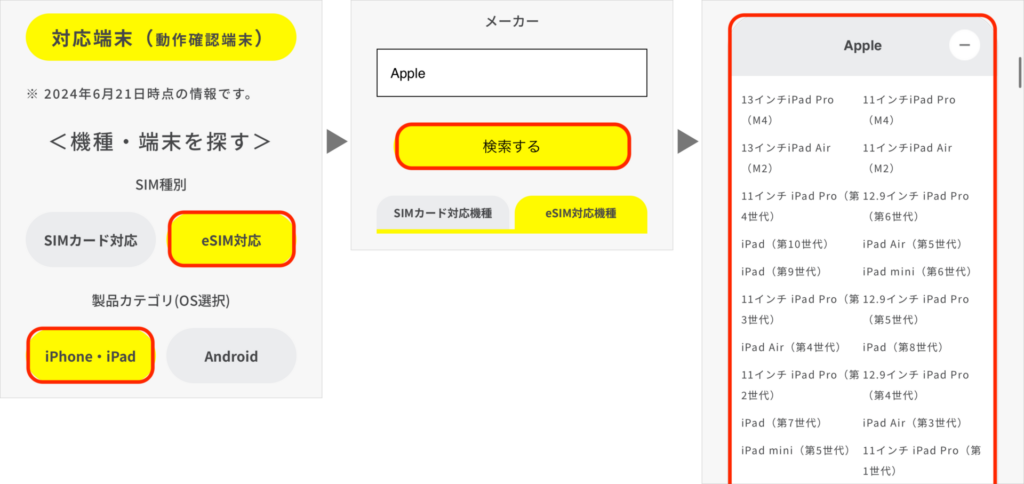
上記の手順で対象の機種名が表示されない場合、動作確認が済んでいない可能性があります。povoに対応している新しい機種を購入するなどの対策を検討してください。
続いて、Androidタブレットを利用する場合の手順を紹介します。
1.「対応機種・端末」にアクセスする。
2. 下にスクロールし「eSIM対応機種」をタップする。
3.「Androidタブレットの対応機種はこちら」をタップする。
4. 画面に表示される機種名を確認する。
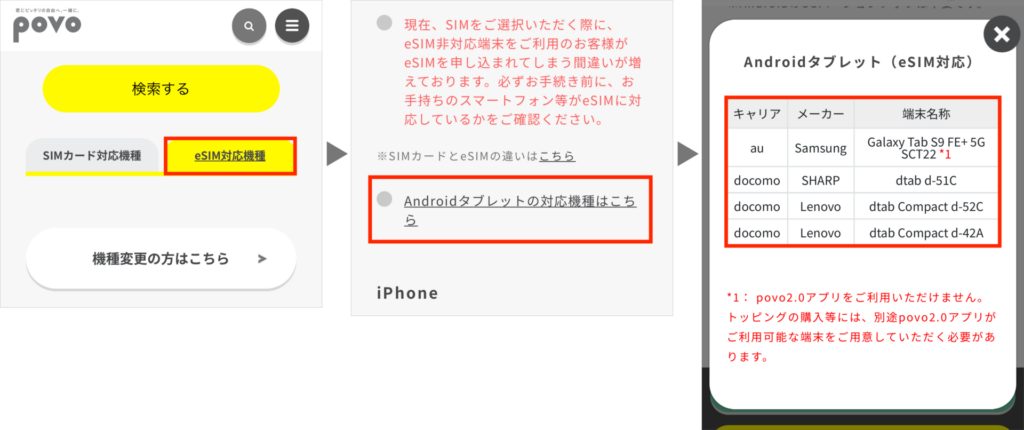
以上で動作確認済み端末のチェックは完了です。
Androidタブレットの中には、SIMカードの有効化やトッピングの購入に使用するpovo2.0アプリに対応していない機種があります。対象の機種を利用する方は、別途アプリに対応している端末を用意してください。
SIMロック解除の有無を確認する
「SIMロック解除」は、SIMロック(購入した通信キャリア以外のSIMカードを利用できないようにする制限)を解除するための手続きです。
2021年10月1日以降に発売された機種は制限の対象外のため、手続きは不要。それ以前に発売された端末の解除状況は通信キャリアによって異なります。ここでは、ドコモ・au・ソフトバンクのSIMロック解除状況を一覧表で紹介します。
| 通信キャリア | 発売/販売された時期 | SIMロック |
|---|---|---|
| ドコモ | 2021年8月26日以前に発売された機種 | あり |
| 2021年8月27日以降に発売された機種 | なし | |
| au | 2021年9月以前に発売された機種 | あり |
| 2021年10月1日以降に発売された機種 | なし | |
| ソフトバンク | 2021年5月11日以前に ソフトバンク取扱店で販売された機種 |
あり |
| 2021年5月12日以降に ソフトバンク取扱店で販売された機種 |
なし |
※表は右にスクロールできます。
上記のうち「あり」に当てはまる場合、SIMロック解除手続きが必要です。各社、店舗・電話・Webで受け付けているため、問い合わせて手続きをしましょう。
3. povoの申し込み手続きをする
povoの申し込み窓口は、「povo2.0アプリ」と「povo公式サイト」の2種類から選択できます。操作方法や手続き時間に大きな違いはないため、好みにあわせて選んでください。
なお、povo2.0アプリは利用状況の確認やデータトッピングの追加などにも使用します。公式サイトから申し込む方も、このタイミングでダウンロードしておきましょう。
ここでは、povo2.0アプリから申し込む手順を紹介します。
※手順画像にはiPhoneまたはAndroidスマホの操作画面を使用していますが、実際にはpovoのデータ専用プランを利用するiPadまたはAndroidタブレットで操作を進めてください。申し込みおよび設定にはインターネットに接続できる環境が必要です。
1. povo2.0アプリを開く。※1
2.「アプリにトラッキングしないように要求」または「許可」を選択する。
3. 利用規約を確認し「続ける」をタップする。
4. プライバシーポリシーを確認し「続ける」をタップする。
5.「初めての方はこちら」をタップする。※2
6.「データ専用」の「選択する」を選択し「次へ」をタップする。
7. 下にスクロールし、最初に購入するトッピングを選択する。
8. 重要事項説明・利用規約のチェックボックスにチェックを入れる。
9.「ユーザー情報の入力に進む」をタップし、契約手続きを進める。
※1. アプリをお持ちでない方はApp StoreまたはGoogle Play ストアからダウンロードしてください。
※2. povoを利用したことがある方は「ログイン」をタップして登録を進めてください。
1. povo2.0アプリを開く。※1
2.「アプリにトラッキングしないように要求」または「許可」を選択する。
3. 利用規約を確認し「続ける」をタップする。
※1. アプリをお持ちでない方はApp StoreまたはGoogle Play ストアからダウンロードしてください。
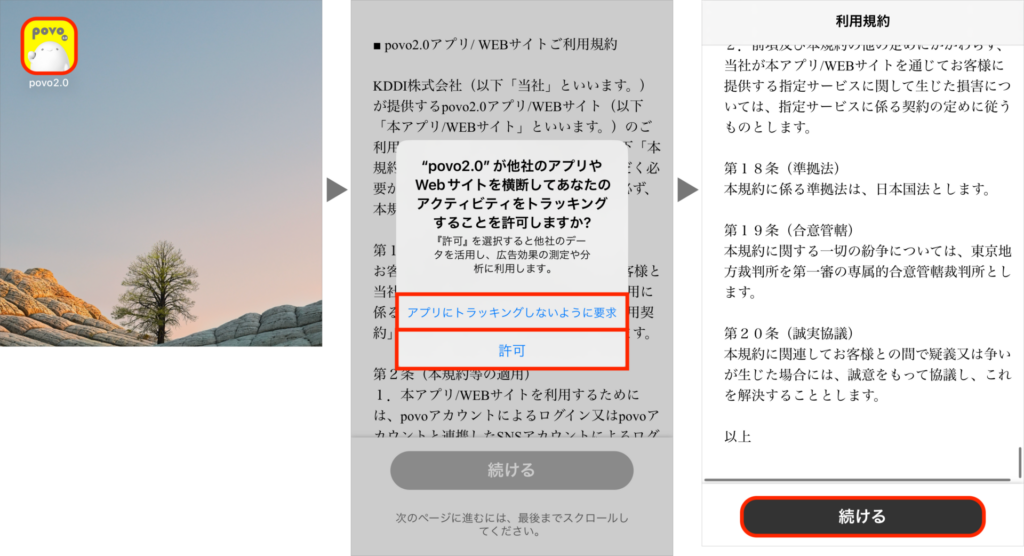
4. プライバシーポリシーを確認し「続ける」をタップする。
5.「初めての方はこちら」をタップする。※2
6.「データ専用」の「選択する」を選択し「次へ」をタップする。
※2. povoを利用したことがある方は「ログイン」をタップして登録を進めてください。
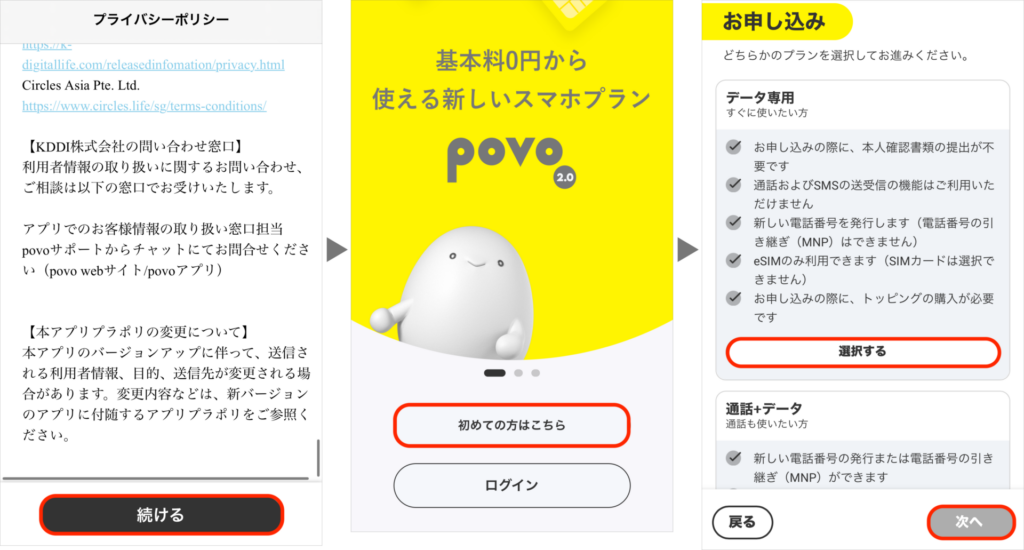
7. 下にスクロールし、最初に購入するトッピングを選択する。
8. 重要事項説明・利用規約のチェックボックスにチェックを入れる。
9.「ユーザー情報の入力に進む」をタップし、契約手続きを進める。
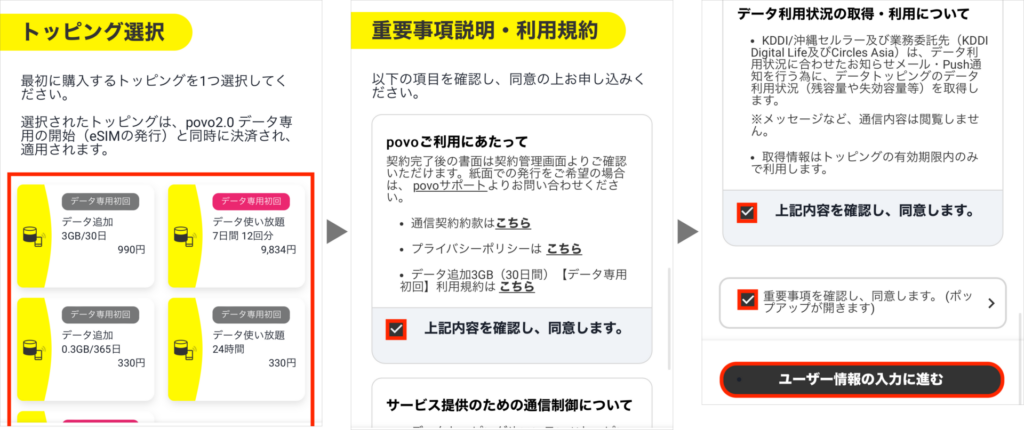
続いて「契約者情報の登録」→「支払い方法の設定」と進めて、登録内容を確定させたら申し込み手続きは完了です。
最短3分から利用開始できる
データ専用プラン登場!
4. eSIM有効化手続きと初期設定をする
申し込み後、povoから登録完了のメールが届いたら、eSIM有効化手続きと初期設定を進めましょう。
※タブレットのOSが最新でない場合、正常に設定が完了しない可能性があります。事前に現在のバージョンを確認した上で、必要に応じて更新してください。
1. eSIM有効化手続きをする
eSIM有効化手続きは、9:30〜20:00の受付時間内に実施してください。手順は次のとおりです。
1. povo2.0アプリを開き「eSIMを発行する」をタップする。※1
2. 画面に表示される内容を確認し「次へ」をタップする。
※1.「povo2.0への切り替え/eSIMを発行する」と表示されることがあります。
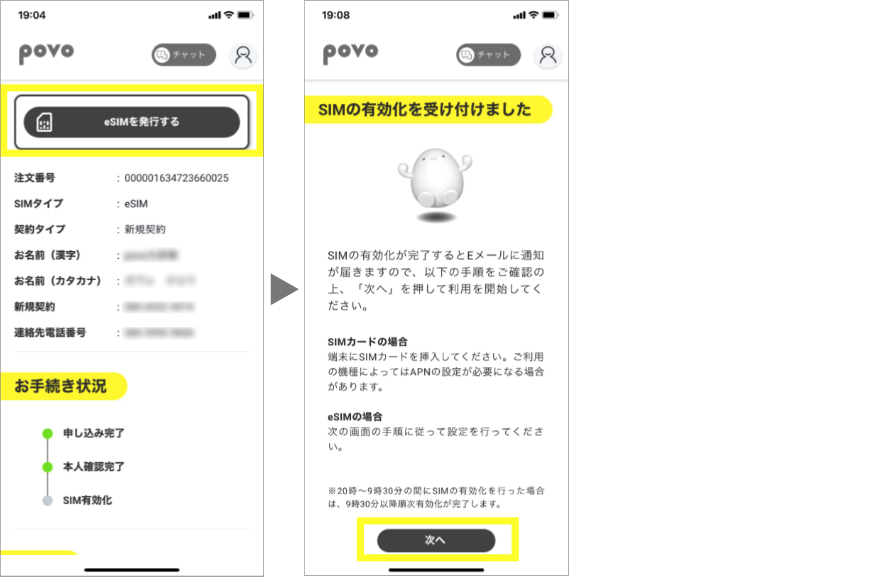
2. eSIMプロファイルをダウンロードする
eSIMプロファイルをダウンロードする手順は、iPadとAndroidタブレットで異なります。それぞれ確認していきましょう。
1. povo2.0 アプリを開き「eSIMの設定」をタップする。
2.「eSIMプロファイルをダウンロード」を選択し「続ける」をタップする。
3.「続ける」→「完了」→「閉じる」の順にタップする。
1. povo2.0 アプリを開き「eSIMの設定」をタップする。
2.「eSIMプロファイルをダウンロード」を選択し「続ける」をタップする。
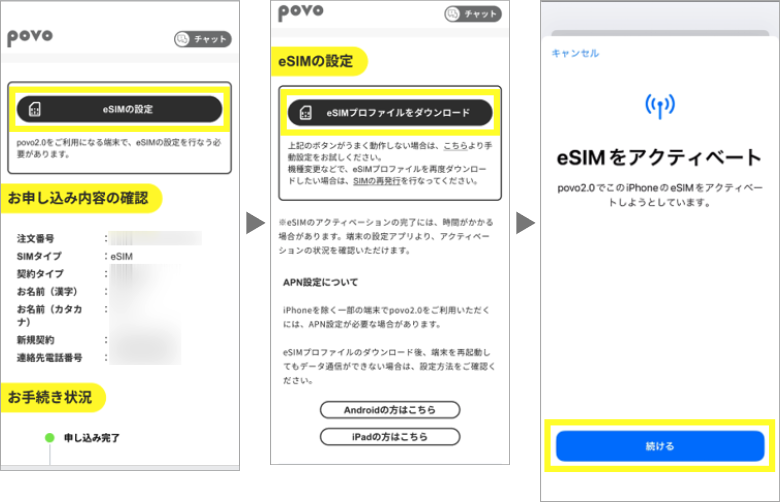
3.「続ける」→「完了」→「閉じる」の順にタップする。
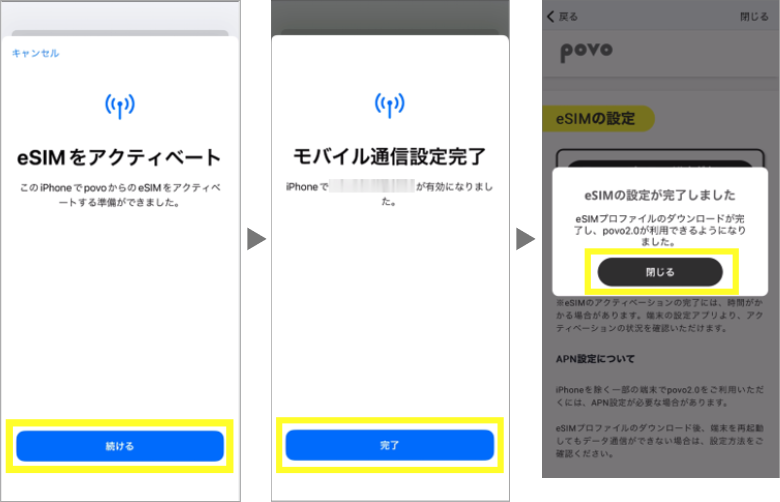
続いて、Androidタブレットの設定手順を紹介します。
1. povo2.0 アプリを開き「eSIMの設定」をタップする。
2.「eSIMプロファイルをダウンロード」→「閉じる」の順にタップする。
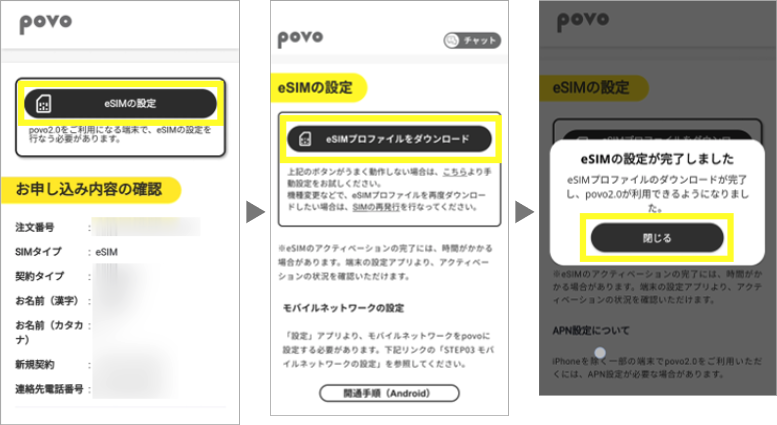
上記の方法でeSIMプロファイルをダウンロードできない場合「コード入力方式」または「QRコード方式」を使って設定する必要があります。詳しくはpovo公式サイトをご覧ください。
3. モバイルネットワークの設定をする
続いて、モバイルネットワークの設定をしましょう。iPadはpovo以外に利用する回線がない場合は設定不要なため、ここではAndroidタブレットの設定手順のみ紹介します。
1.「設定」アプリを開き「ネットワークとインターネット」をタップする。
2.「povo ※1」をタップし「モバイルデータ」をオンにする。
3.「povoを使用」をタップする。
4. デフォルトのモバイルデータが「povo」になっていることを確認する。
※1「KDDI」と表示されることがあります。
1.「設定」アプリを開き「ネットワークとインターネット」をタップする。
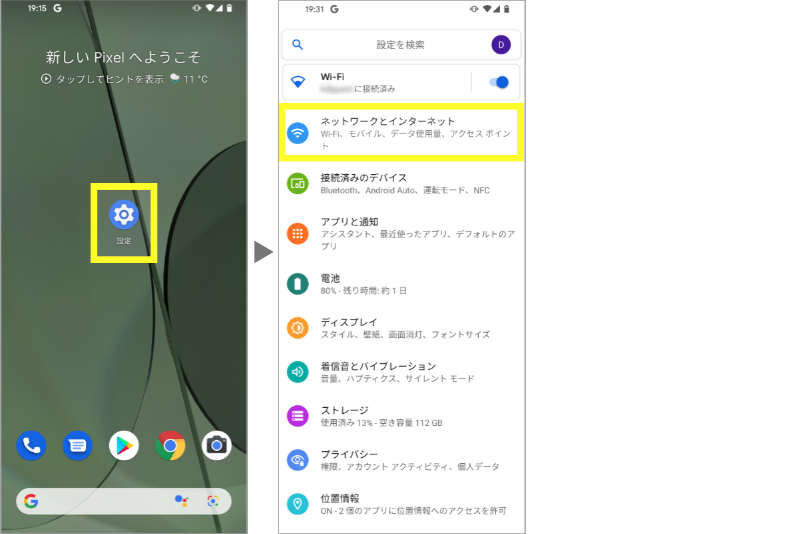
2.「povo ※1」をタップし「モバイルデータ」をオンにする。
3.「povoを使用」をタップする。
4. デフォルトのモバイルデータが「povo」になっていることを確認する。
※1「KDDI」と表示されることがあります。
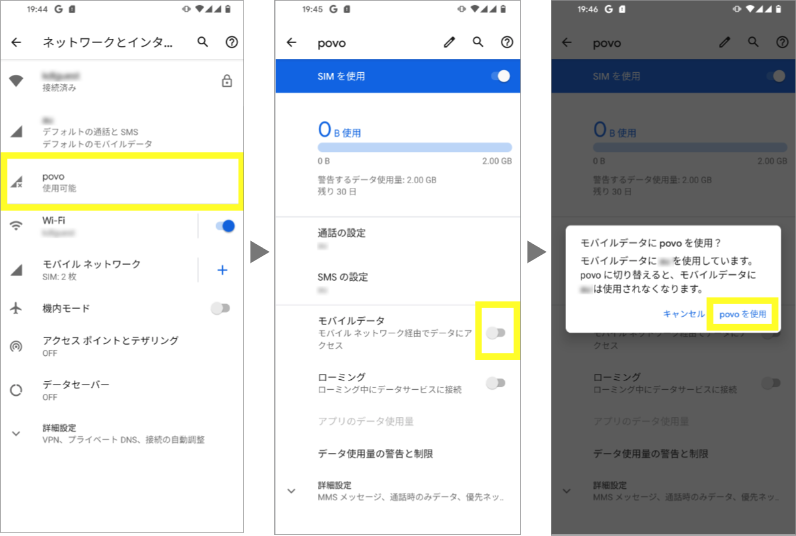
4. APN設定をする
APN設定は、povoの通信サービスを利用するための設定です。
iPadOS 17.1以降のiPadはキャリア設定をアップデートすること※1で自動設定されるため、ここではAndroidタブレットの設定方法を紹介します。手順は次のとおりです。
※1. キャリア設定アップデートについてはこちらをご確認ください。
なお、この時点でWi-Fiの接続をオフにしてもインターネットにつながる場合、APN設定をせずに使いはじめられます。
1.「設定」アプリを開き「ネットワークとインターネット」をタップする。
2.「モバイルネットワーク」をタップする。
3.「詳細設定」→「アクセスポイント名」の順にタップする。
4. 画面上部の「メニュー」をタップし「新しいAPN」を選択する。
5. 各項目にpovoのAPN情報を入力する(以下に記載しています)。
6. 画面右上の「メニュー」をタップし「保存」を選択する。
7. 作成したAPNをタップする。
※機種やOSのバージョンによって操作方法が異なります。
1.「設定」アプリを開き「ネットワークとインターネット」をタップする。
2.「モバイルネットワーク」をタップする。
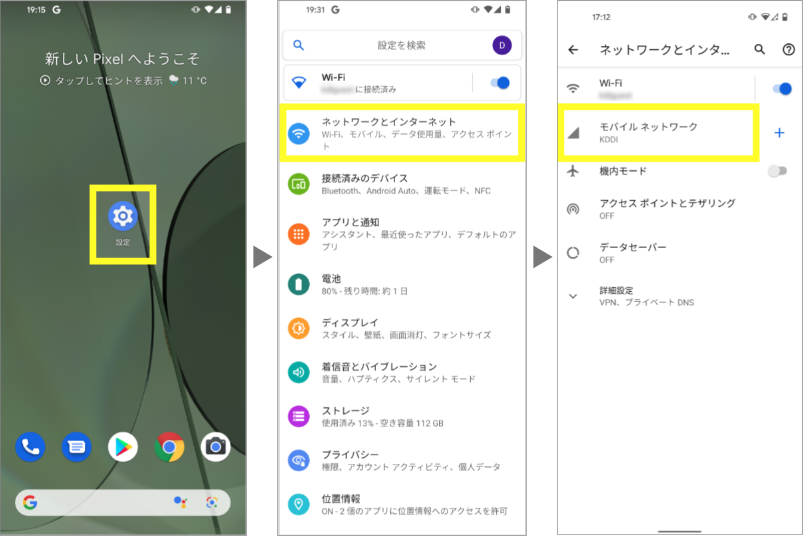
3.「詳細設定」→「アクセスポイント名」の順にタップする。
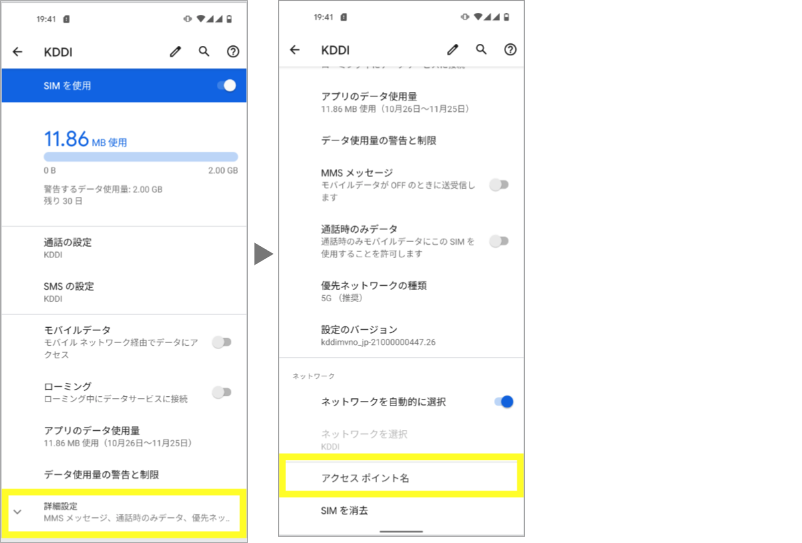
4. 画面上部の「メニュー」をタップし「新しいAPN」を選択する。
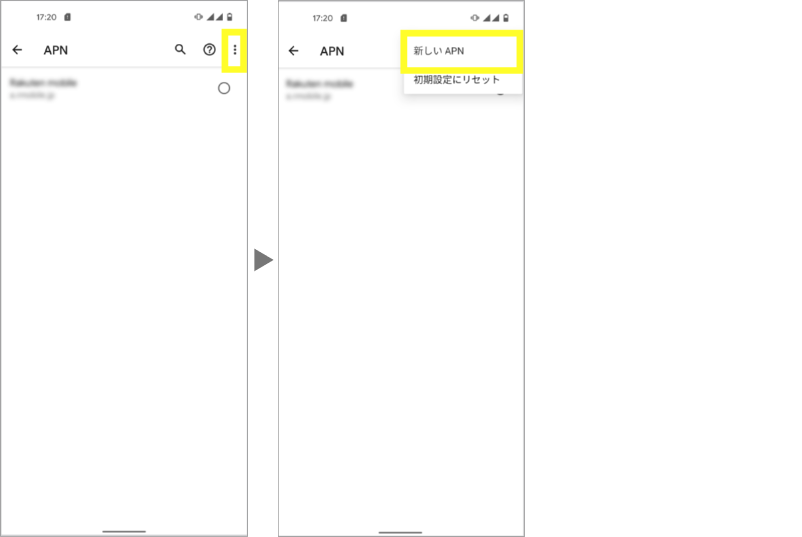
5. 各項目にpovoのAPN情報を入力する(以下に記載しています)。
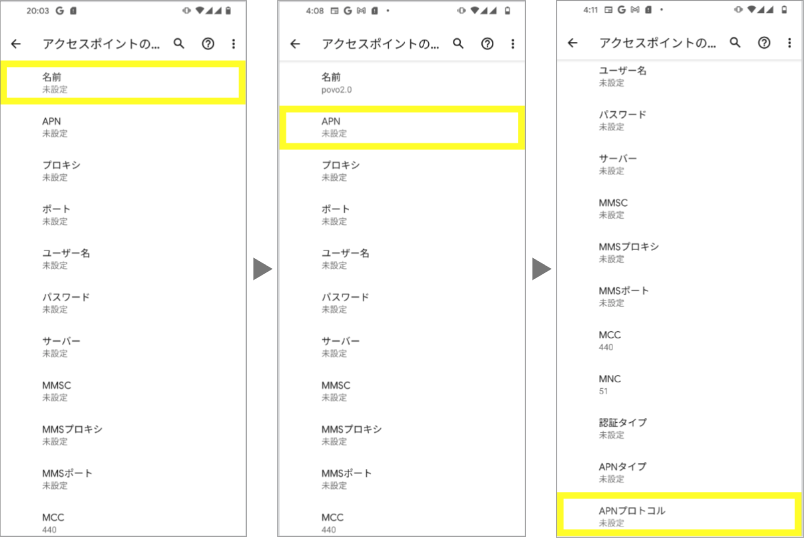
6. 画面右上の「メニュー」をタップし「保存」を選択する。
7. 作成したAPNをタップする。
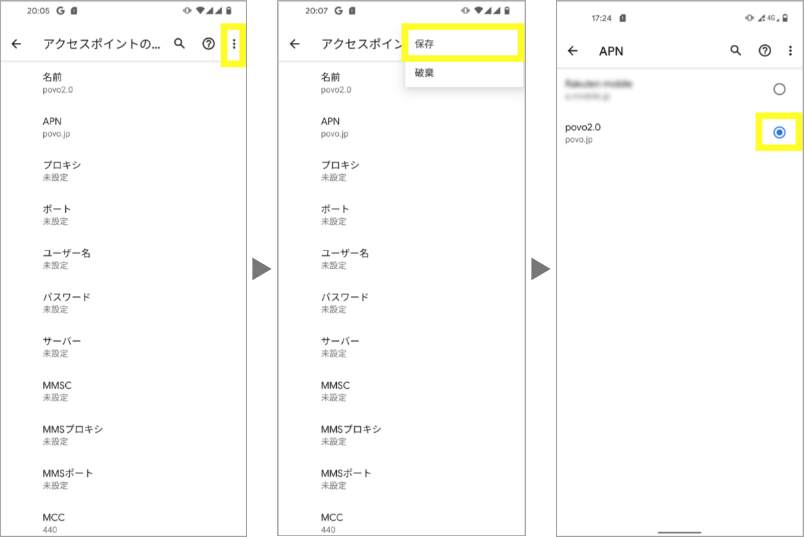
手順4の各項目には以下の情報を入力してください。
| 名前 | povo2.0 |
|---|---|
| APN | povo.jp |
| APNプロトコル | IPv4 / IPv6 |
※その他の項目は入力不要です。
5. モバイルデータ通信テストをする
以上でpovoのデータ専用プランの申し込みと設定はすべて完了です。
最後にWi-Fiをオフにした上でブラウザを開き、モバイルデータ通信の接続状況を確認しましょう。問題なく接続できたら、そのまま使いはじめられます。
最短3分から利用開始できる
データ専用プラン登場!
povoのタブレットに関するよくある質問

最後に、povoのタブレットに関するよくある質問を紹介します。不明点や心配な点がある方は、ぜひ参考にしてください。
povoはデータトッピングのシェアには対応していません。データ容量が必要な場合は、回線ごとにトッピングを購入する必要があります。
povoを契約している方は、申し込み不要・追加料金不要でテザリングを利用できます。
たとえば「スマホで購入したデータトッピングを、テザリングを経由してタブレットで使用する」といった使い方も可能です。タブレットの使用頻度にあわせて検討してみてください。
povoのテザリングサービスについては「【実測データあり】povoはテザリングが無料!速度は?設定方法&接続できないときの対処法」でも詳しく解説しています。あわせてご覧ください。
povoのデータ専用プランは機種変更やeSIMプロファイルの再発行に対応していません。利用する機種を変更したい方は新しくデータ専用プランを契約した上で、現在利用中の回線を解約してください。
回線の解約手続きは、povo公式サイト「解約」で受け付けています。
最短3分から利用開始できる
データ専用プラン登場!
まとめ
・povoはスマホだけでなくタブレットにも対応している
・2024年3月に登場したデータ専用プランは申し込み手続きが簡略化されている
・本人確認書類の提出が不要で、最短3分で使いはじめられる
・ただし「海外ローミングに対応していない・SIMタイプはeSIMのみ」などの注意点もある
・データ専用プランも従来プランと同じデータトッピングに対応している
・申し込み前に動作確認済み端末とSIMロック解除をチェックする必要がある
2025年8月28日時点の調査内容です。
※最新の情報については必ず公式サイトご確認ください。
この記事の参考・引用サイトまとめ
この記事を書いた人
望月 聖也
望月 聖也
大手通信キャリアの代理店で7年間働いた経験を活かし、スマホ・光回線系のメディアを中心にフリーライターとして活動中。複雑な料金プランやサービスを、わかりやすくかみ砕いて解説します。






















